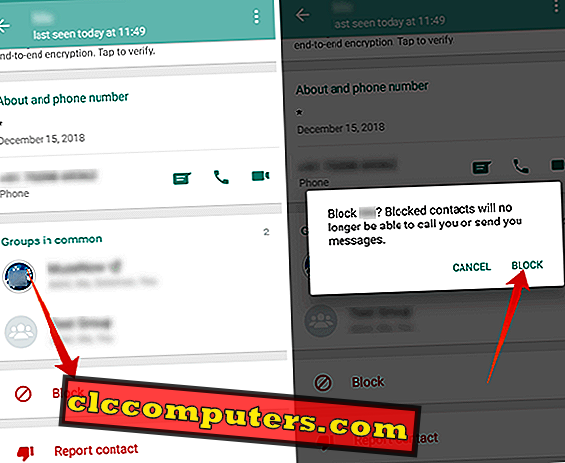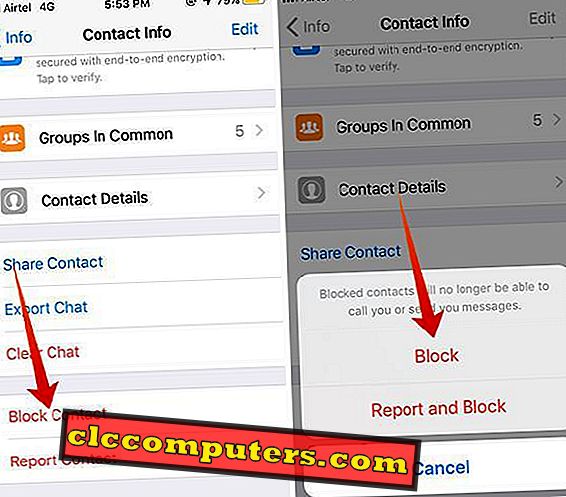Thật khó chịu khi mọi người thêm chúng tôi vào nhiều nhóm WhatsApp, làm ngập điện thoại thông minh của bạn với vô số tin nhắn. Ngay cả khi chúng tôi có các tùy chọn để rời đi, chúng tôi có thể được thêm bởi bất kỳ quản trị viên nào sau đó. Bạn đang cố gắng chặn Nhóm WhatsApp thêm bạn thường xuyên phải không? Chúng tôi có bạn bảo hiểm.
Đây là cách chặn ai đó trên WhatsApp thêm bạn vào các nhóm WhatsApp.
Giải pháp để chặn một nhóm WhatsApp thêm bạn
Rõ ràng, mọi người dùng WhatsApp có thể được thêm vào bất kỳ nhóm WhatsApp nào, ngay cả bởi những người không có trong danh sách liên hệ của chúng tôi. Nếu đó là một người quan trọng đối với chúng tôi, những người đang thêm vào nhóm WhatsApp, không có cách nào bạn có thể thoát khỏi nhóm này. Hầu hết chúng ta tránh xa nhóm chỉ để duy trì tình bạn. Tuy nhiên, bất kỳ quản trị viên nào cũng có thể thêm lại bạn ngay cả sau khi bạn rời đi. Thật là khó chịu!
Có một số phương pháp thay thế trên WhatsApp giúp bạn tự do trong số hàng tấn Nhóm WhatsApp . Bạn thực sự đang tìm cách để chặn một nhóm WhatsApp thêm bạn. Nó đây rồi. Sau đây là một số phương pháp bạn có thể sử dụng để ở trong Nhóm WhatsApp. Trước khi tiến hành chặn một nhóm WhatsApp thêm bạn, bạn có thể thử bất kỳ kỹ thuật nào trong số này.
Giải pháp 1, Tắt tiếng nhóm WhatsApp
Khi bạn tắt tiếng nhóm WhatsApp, bạn sẽ không nhận được bất kỳ thông báo hoặc cảnh báo nào từ Nhóm mà bạn đã tắt tiếng trên WhatsApp. Đây không phải là một giải pháp chống đạn, mà là một phím tắt tạm thời dễ dàng.
Tắt tiếng nhóm WhatsApp trên Android
Tắt tiếng nhóm WhatsApp là phương pháp dễ nhất, so với hành động chặn nhóm WhatsApp thêm bạn nhiều lần. Nếu bạn không còn muốn tham gia vào các cuộc thảo luận nhóm, bạn có thể tắt tiếng và tránh xa. Điều này sẽ đồng bộ hóa tin nhắn với thiết bị của bạn và bạn có thể kiểm tra nhóm bất cứ lúc nào. Nhưng các thông báo và cảnh báo sẽ bị tắt tiếng .
Các bước sau sẽ hoạt động với người dùng điện thoại thông minh Android .

- Mở ứng dụng WhatsApp trên điện thoại thông minh Android của bạn.
- Nhấn vào Nhóm WhatsApp mà bạn muốn chặn thông báo và cảnh báo.
- Nhấn vào biểu tượng Tắt tiếng (biểu tượng Loa Struck) ở trên cùng.
- Chọn thời lượng để tắt tiếng nhóm ( 8 giờ, 1 tuần hoặc 1 năm ). Thời hạn tối đa mà bạn có thể chọn là một năm.
- Nhấn vào OK .
Tắt tiếng nhóm WhatsApp trên Android
Cài đặt hơi khác một chút trên iPhone. Tuy nhiên, bạn vẫn có thể tắt tiếng nhóm WhatsApp trên iPhone giống như trên Android. Nếu bạn sử dụng iPhone hoặc các thiết bị iOS khác, đây là cách bạn có thể tắt tiếng Nhóm WhatsApp .

- Mở ứng dụng WhatsApp trên iPhone của bạn.
- Vuốt nhóm sang trái.
- Nhấn Khác và chọn Tắt tiếng .
- Chọn khoảng thời gian bạn muốn tắt tiếng .
Cũng đọc: Làm thế nào để hạn chế thành viên nhóm gửi tin nhắn?
Giải pháp 2, Chặn quản trị viên nhóm WhatsApp
Trong trường hợp bạn muốn rời đi, thì việc tắt tiếng sẽ không có ích. Tùy chọn Rời khỏi nhóm có lợi thế hơn so với tắt tiếng vì nó sẽ loại bỏ bạn vĩnh viễn. Theo các quy tắc hiện tại của Nhóm WhatsApp, bạn không thể rời khỏi một nhóm và chặn nhóm thêm bạn nữa. Bất kỳ quản trị viên, bất cứ lúc nào, có thể thêm bạn trở lại sau khi bạn rời khỏi nhóm.
Đừng lo lắng, có một giải pháp lâu dài để tránh quản trị viên thêm bạn khỏi nhóm. Chỉ cần chặn quản trị viên của nhóm. Hầu hết các nhóm có nhiều quản trị viên và nhiều người có thể không có trong danh sách liên lạc của bạn. Do đó, chặn quản trị viên có thể không khó đối với bạn.
Chặn quản trị viên nhóm WhatsApp trên Android
Dưới đây là cách chặn quản trị viên trên điện thoại thông minh Android . Điều này sẽ chặn Nhóm WhatsApp thêm bạn.

- Mở ứng dụng WhatsApp trên điện thoại thông minh Android của bạn.
- Nhấn vào nhóm bạn muốn rời khỏi vĩnh viễn và chặn không được thêm.
- Nhấn vào tên nhóm trên đầu cửa sổ trò chuyện.
- Cuộn xuống để xem danh sách các thành viên nhóm bao gồm quản trị viên.
- Nhấn vào bất kỳ quản trị viên nào trong toàn bộ danh sách.
- Chọn Liên hệ Xem .
- Cuộn xuống phía dưới và nhấn Chặn .
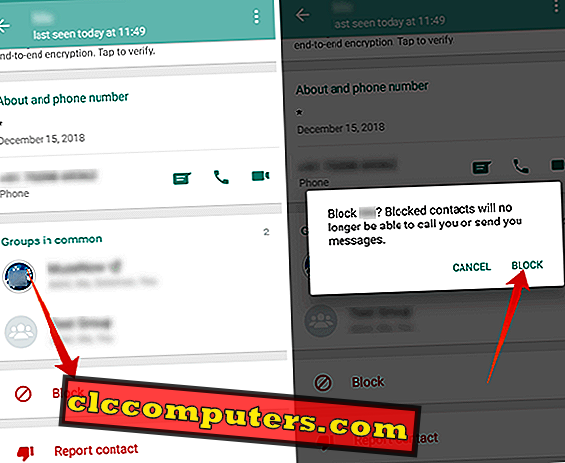
- Xác nhận khối .
- Sau khi chặn quản trị viên, quay trở lại trang thông tin nhóm .
- Nhấn Thoát nhóm và sau đó chọn Thoát .

Sau khi chặn quản trị viên và thoát khỏi nhóm, quản trị viên cụ thể sẽ không thể thêm bạn lần nữa. Trong trường hợp này, chỉ quản trị viên bị chặn sẽ bị chặn thêm bạn. Trong khi đó, các quản trị viên khác sẽ có thể thêm bạn. Do đó, bạn cần chặn mọi quản trị viên trước khi rời nhóm để thoát vĩnh viễn có hiệu quả.
Chặn quản trị viên nhóm WhatsApp trên iPhone
Nếu bạn đang dùng iPhone, mọi thứ sẽ không như vậy. Dưới đây là cách chặn nhóm WhatsApp thêm bạn bằng cách chặn quản trị viên của cùng nhóm. Tóm lại, bạn sẽ an toàn khi được thêm vào cùng nhóm WhatsApp trên iPhone.

- Mở ứng dụng WhatsApp trên iPhone của bạn.
- Di chuyển đến nhóm bạn muốn rời khỏi vĩnh viễn và vuốt sang trái.
- Nhấn Khác .
- Chọn Thông tin nhóm từ menu bật lên.
- Cuộn xuống để xem danh sách các thành viên và quản trị viên của Nhóm WhatsApp.
- Nhấn vào bất kỳ quản trị viên nào và chọn Liên hệ Xem Chế độ .
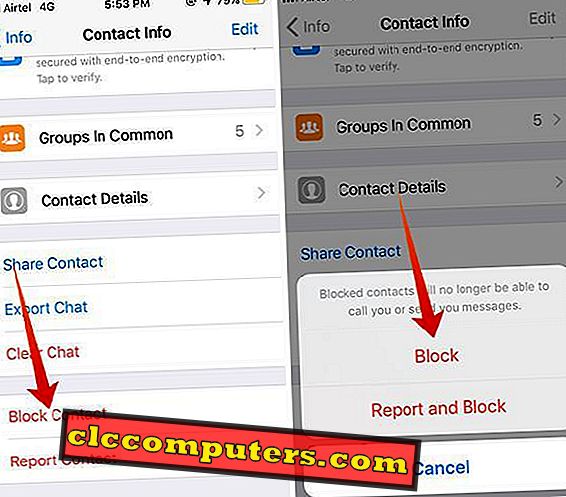
- Cuộn xuống phía dưới để xem hành động.
- Chạm vào Chặn và xác nhận khối .
- Sau khi chặn hồ sơ, bây giờ bạn có thể quay lại thông tin Nhóm WhatsApp .
- Cuộn xuống và chọn Thoát nhóm.

Sau khi thoát khỏi phương thức này, nó sẽ chặn Nhóm WhatsApp thêm bạn một lần nữa. Bên cạnh đó, bạn có thể cần chặn mọi quản trị viên để tránh xa hoàn toàn.
Giải pháp được đề cập ở đây sẽ đơn giản hoạt động và tránh quản trị viên thêm bạn vào nhóm. Khi bạn chặn ai đó, họ sẽ không thể nhắn tin cho bạn, xem chi tiết, trạng thái của bạn và tạo một nhóm với bạn. Vì vậy, họ sẽ bị chặn thêm bạn một lần nữa.
WhatsApp vẫn chưa thêm tùy chọn để thoát khỏi nhóm vĩnh viễn, để ngăn người khác thêm bạn vào nhóm một lần nữa. Tuy nhiên, Facebook đã có các tùy chọn rời khỏi một nhóm mãi mãi . Trong trường hợp bạn đang tìm kiếm một tùy chọn một lần nhấp, chúng tôi rất tiếc. Dù sao, các bước nói trên làm việc rất tốt với tình huống. Chúng ta cần đợi cho đến khi các nhà phát triển bắt đầu nghĩ về một lựa chọn như vậy để vĩnh viễn rời khỏi nhóm WhatsApp.